Slik legger du til Gmail på oppgavelinjen på Windows (HURTIGGUIDE)

Slik legger du til Gmail på oppgavelinjen i Windows 10/11 ved hjelp av Chrome eller Microsoft Edge. Få en rask og enkel veiledning her.
Kan ikke spille Dragon Ball Xenoverse da det krasjer eller fryser tilfeldig mellom spillingen eller noen ganger mens spillet startes.
Vel, dette er et irriterende problem siden det ødelegger spillopplevelsen. Her i denne artikkelen har vi listet opp de potensielle løsningene for å komme forbi ulike problemer som Dragon ball xenoverse lasteskjerm fast, svart skjerm ved oppstart, krasj, frysing og mye mer.
Så fortsett å lese artikkelen og følg rettelsene i henhold til problemet ditt.
For å reparere ødelagte Windows-filer anbefaler vi Advanced System Repair:
Denne programvaren er din one-stop-løsning for å fikse Windows-feil, beskytte deg mot skadelig programvare, rense søppel og optimalisere PC-en for maksimal ytelse i tre enkle trinn:
Dragon Ball Xenoverse systemkrav:
Minimum:
Anbefalt:
Hvordan fikse Dragon Ball XenoVerse-feil og -problemer?
Innholdsfortegnelse
Veksle
Feil 1: Dragon Ball XenoVerse Crash ved oppstart
XenoVerse krasjer mens eller noen ganger krasjer ved oppstart rapporteres av forskjellige spillere. I henhold til spillerne, mens du kjører spillet, krasjer det og viser følgende feilmelding - " Dragonball XenoVerse har sluttet å virke "
Denne krasjen er assosiert med en feil som vil stoppe deg fra å fullføre historiemodusen. Det skjer hovedsakelig under Cell Jr-historien.
Generelt krasjer spillet ved oppstart på grunn av en utdatert driver, manglende eller ødelagte spillfiler og andre. For å fikse XenoVerse-krasjproblemet, prøv løsningene gitt én etter én:
Løsning 1: Oppdater grafikkdrivere
Som nevnt ovenfor krasjer spillet ofte på grunn av utdaterte grafikkdrivere . Så sjekk om PC-driverne dine er utdaterte og oppdater dem.
Du kan oppdatere driverne fra produsentens nettsted eller Microsofts offisielle nettsted og se etter oppdaterte driverversjoner.
Til tross for dette kan du oppdatere driveren automatisk via enhetsbehandlingen. Følg trinnene for å gjøre det:
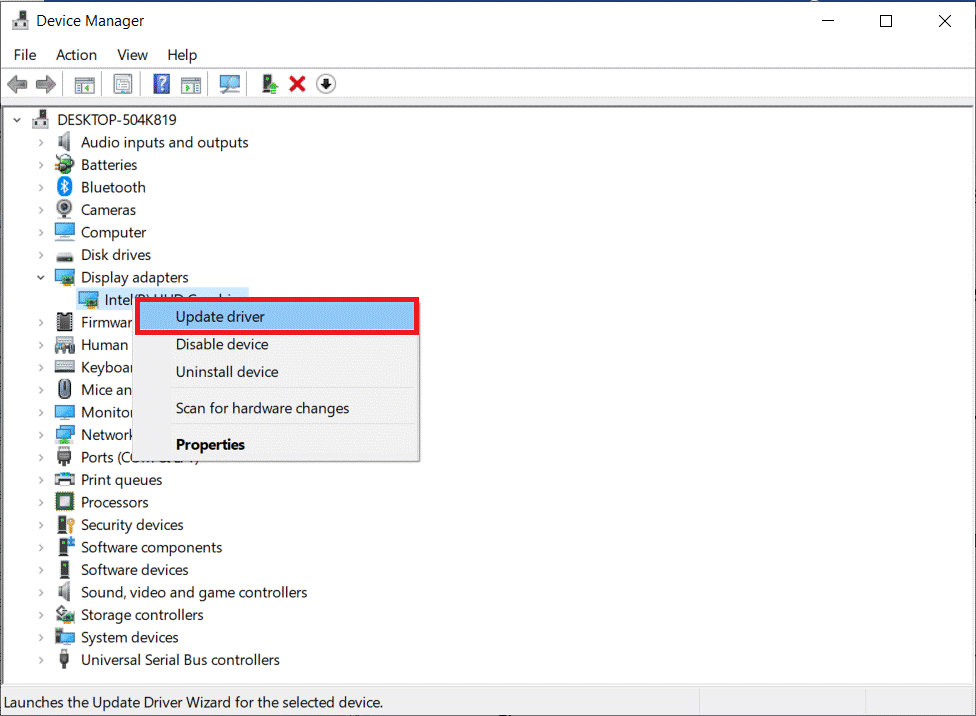
Dessuten kan du også oppdatere driveren ved hjelp av Driver Updater-verktøyet, dette er et avansert verktøy som bare ved å skanne en gang oppdager og oppdaterer hele systemets drivere automatisk.
Etter å ha oppdatert driverne, start PC-en på nytt og sjekk om XenoVerse-krasjproblemet er løst.
Løsning 2: Reparer ødelagte spillfiler
Noen ganger stopper de ødelagte eller manglende spillfilene spillet fra å starte eller kjøres som det skal, og forårsake ulike problemer. Her foreslås det å verifisere integriteten til spillfilene i Steam og reparere eller erstatte de skadede spillfilene.
Følg trinnene for å gjøre det:
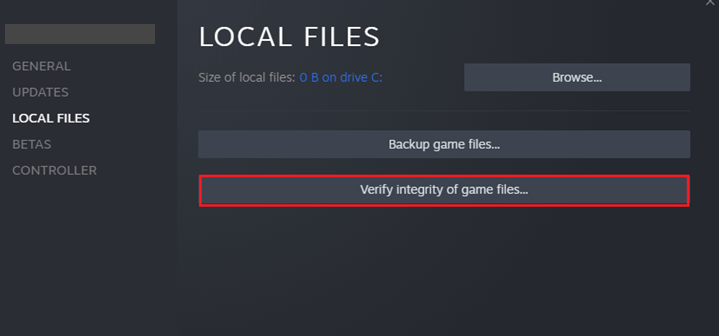
Start PC-en på nytt, start Xenoverse-spillet på nytt, og det anslås at krasjproblemet er løst.
Løsning 3: Endre CPU Cores Number
Hvis du fortsatt står overfor at spillet krasjer ved oppstart, vil endring av CPU-kjernene fungere for deg.
Etter dette starter du PC-en på nytt.
Feil 2: Dragon Ball Xenoverse svart skjerm ved oppstart
Dette er et annet vanlig problem rapportert av spillere, mens du starter spillet på Windows PC, begynner det å vise en svart skjerm ved oppstart.
Vel, problemet oppstår vanligvis når PC-en din ikke oppfyller systemkravene til spillet , så sørg for at systemet ditt oppfyller systemkravene som kreves for å spille spillet.
Hvis alt ser bra ut og du fortsatt ser den svarte skjermen på oppstartsproblemet, bytt spillet til vindusmodus. Høyreklikk på spillet fra Steam-biblioteket ditt, velg Egenskaper > Angi startalternativer og skriv deretter inn « Windowed » i tekstboksen .
Prøv å oppdatere grafikkdriverne , du finner trinnene ovenfor. Eller prøv å aktivere skjulte filer og slette filene i mappen .
For å gjøre det, gå til stasjonen der spillet er installert, klikk deretter på Vis -alternativet øverst og merk av for skjulte filer, gå nå til plasseringen c:/users/appdata/dbz xenoverse-mappen og slett filene i mappen.
Det anslås at den svarte skjermfeilen i xenoverse er løst, men hvis du fortsatt står overfor problemet, fungerer det for deg å installere spillet på nytt .
Feil 3: Dragon Ball Xenoverse sitter fast ved lasting
Dette er et annet irriterende problem som Dragon Ball Xenoverse-spillere møter. Som per spillere mens de laster, blir den sittende fast i den uendelige lasteskjermen, og de klarer ikke å gjøre noe.
Løsning 1: Kjør spillet som administrator
Dette problemet oppstår vanligvis når du ikke kjører spillet med administratorrettigheter. Så hvis du kjører spillet med en lokal konto, start spillet med administrative rettigheter for å sjekke om problemet er løst.
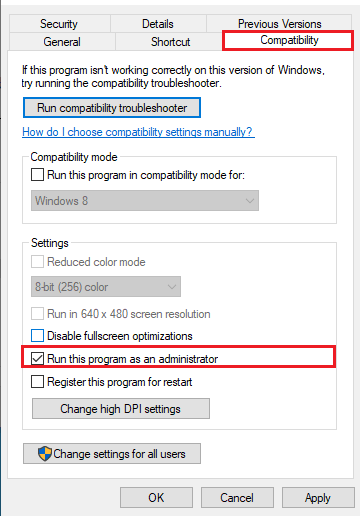
Prøv nå å starte spillet og sjekk om problemet er løst. Også hvis du bruker mods, slett mod-mappen.
Mange ganger begynner mods installert på systemet ditt å komme i konflikt med spillfilene og stoppe dem fra å starte. Så hvis du bruker mods, kan fjerning av dem fungere for deg for å løse problemet med uendelig lasteskjerm .
Du kan også installere spillet på nytt , da dette vil erstatte de manglende eller korrupte spillfilene som kan hindre spillfilene fra å starte på Windows PC.
Feil 4: Graphics Effects Bug
Hvis du bruker Vsync i et spill, vil du finne en feil, du vil gå glipp av noen av grafikkeffektene som aura- og ki-angrepseffekter.
For å fikse dette må du slå AV Vsync i spillet og tvinge det eksternt gjennom grafikkortets kontrollpanel.
Feil 5: Fiks XenoVerse Freezing eller Low FPS
Hvis det fryser eller stammer mens du spiller spillet, kan du prøve trinnene nedenfor
Beste måten å optimalisere spillytelsen på Windows PC
Dette øker spillet ved å optimalisere systemressursene og gir bedre spilling. Ikke bare dette, men det fikser også vanlige spillproblemer som lagging og lav FPS-problemer.
Konklusjon:
Dette er de vanlige problemene som spillere av Dragon Ball XenoVerse støter på mens de spiller spillet. Prøv løsningene gitt én etter én for å løse feilen du støter på.
Slik legger du til Gmail på oppgavelinjen i Windows 10/11 ved hjelp av Chrome eller Microsoft Edge. Få en rask og enkel veiledning her.
Hvis App Store forsvant fra startskjermen på iPhone/iPad, ikke bekymre deg, det er en enkel løsning for å gjenopprette den.
Oppdag de beste ublokkerte spillnettstedene som ikke er blokkert av skoler for å forbedre underholdning og læring.
Mottar feilmelding om utskrift på Windows 10-systemet ditt, følg deretter rettelsene gitt i artikkelen og få skriveren din på rett spor...
Du kan enkelt besøke møtene dine igjen hvis du tar dem opp. Slik tar du opp og spiller av et Microsoft Teams-opptak for ditt neste møte.
Når du åpner en fil eller klikker på en kobling, vil Android-enheten velge en standardapp for å åpne den. Du kan tilbakestille standardappene dine på Android med denne veiledningen.
RETTET: Entitlement.diagnostics.office.com sertifikatfeil
Hvis du står overfor skriveren i feiltilstand på Windows 10 PC og ikke vet hvordan du skal håndtere det, følg disse løsningene for å fikse det.
Hvis du lurer på hvordan du sikkerhetskopierer Chromebooken din, har vi dekket deg. Finn ut mer om hva som sikkerhetskopieres automatisk og hva som ikke er her
Vil du fikse Xbox-appen vil ikke åpne i Windows 10, følg deretter rettelsene som Aktiver Xbox-appen fra tjenester, tilbakestill Xbox-appen, Tilbakestill Xbox-apppakken og andre..


![[100% løst] Hvordan fikser du Feilutskrift-melding på Windows 10? [100% løst] Hvordan fikser du Feilutskrift-melding på Windows 10?](https://img2.luckytemplates.com/resources1/images2/image-9322-0408150406327.png)



![FIKSET: Skriver i feiltilstand [HP, Canon, Epson, Zebra og Brother] FIKSET: Skriver i feiltilstand [HP, Canon, Epson, Zebra og Brother]](https://img2.luckytemplates.com/resources1/images2/image-1874-0408150757336.png)

![Slik fikser du Xbox-appen som ikke åpnes i Windows 10 [HURTIGVEILEDNING] Slik fikser du Xbox-appen som ikke åpnes i Windows 10 [HURTIGVEILEDNING]](https://img2.luckytemplates.com/resources1/images2/image-7896-0408150400865.png)